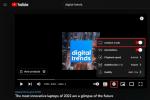Źródło obrazu: DaniloAndjus/iStock/Getty Images
Dostęp do serwisu społecznościowego Facebook na iPhonie firmy Apple to wygodny sposób komunikowania się z kontaktami, przyjaciółmi i rodziną, gdy jesteś w ruchu. Aby zaoszczędzić czas, możesz skopiować tekst z Facebooka, aby wkleić go do wiadomości e-mail lub innego dokumentu, albo skopiować tekst z dokumentu i wkleić go na Facebooku jako post, komentarz lub aktualizację statusu. Możesz kopiować i wklejać na Facebooku na Apple iPhone, naciskając i przeciągając na ekranie iPhone'a.
Krok 1
Stuknij ikonę aplikacji przeglądarki internetowej na ekranie głównym iPhone'a i przejdź do Facebook.com. Możesz też dotknąć ikony aplikacji Facebook, jeśli pobrałeś dedykowaną aplikację Facebook na iPhone'a. Jeśli pojawi się monit, zaloguj się do Facebooka, używając swojego zwykłego loginu i hasła.
Wideo dnia
Krok 2
Znajdź tekst, który chcesz skopiować z Facebooka na swojej stronie głównej lub stronie profilu.
Krok 3
Naciśnij palcem ekran iPhone'a w miejscu tekstu, który chcesz skopiować. Naciskaj, aż jasnoniebieskie pole podświetli wybraną część tekstu. Przycisk „Kopiuj” pojawia się wewnątrz ikony czarnego dymka bezpośrednio nad podświetlonym tekstem.
Krok 4
Stuknij przycisk „Kopiuj”, jeśli chcesz skopiować cały tekst podświetlony automatycznie. Alternatywnie zmień podświetlony wybór, delikatnie dotykając jednej z ciemnoniebieskich kropek na zewnętrzną krawędź pola podświetlenia i przeciągnięcie podświetlenia, aby zakryć fragment tekstu, który chcesz Kopiuj. Po wybraniu właściwej sekcji tekstu dotknij przycisku „Kopiuj”.
Krok 5
Znajdź sekcję Facebooka, do której chcesz wkleić tekst — na przykład aktualizację statusu lub komentarz do posta znajomego.
Krok 6
Naciśnij palcem ekran iPhone'a w komentarzu, aktualizacji statusu lub polu wprowadzania posta, aż kursor pojawi się w polu wprowadzania, pojawi się ikona lupy, a nad przyciskiem pojawi się przycisk „Wklej” kursor.
Krok 7
Stuknij przycisk „Wklej”, aby wkleić tekst do pola wejściowego. Gdy tekst zostanie wyświetlony, możesz go edytować lub dodawać w zwykły sposób za pomocą kontrolek i klawiszy na wyświetlaczu klawiatury iPhone'a.
Wskazówka
Aby wkleić tekst do Facebooka, musisz najpierw skopiować go z innego źródła. Możesz skopiować tekst ze strony internetowej, wiadomości e-mail, wiadomości tekstowej lub dokumentu na iPhonie, korzystając z opisanej tutaj procedury kopiowania. Jeśli wklejasz tekst do pola wprowadzania, które już zawiera tekst, przesuń ikonę lupy do właściwego punktu wstawiania, aby wkleić tekst we właściwym miejscu.